
1-ыкма: Стандарттык мүмкүнчүлүктөр
Samsung экран галактикасынын мазмунун, кошумча программаны орнотпостон, Samsung экранынын галактикасынын мазмунун оңдоп-түзөө.1-вариант: Физикалык баскычтардын айкалышы
- Түзмөктүн турак жайындагы эки баскычты тез басыңыз: "Селкинчек" көлөмү ылдый жана өчүрүү.
- Редактордогу сүрөттү ачуу үчүн атайын панель
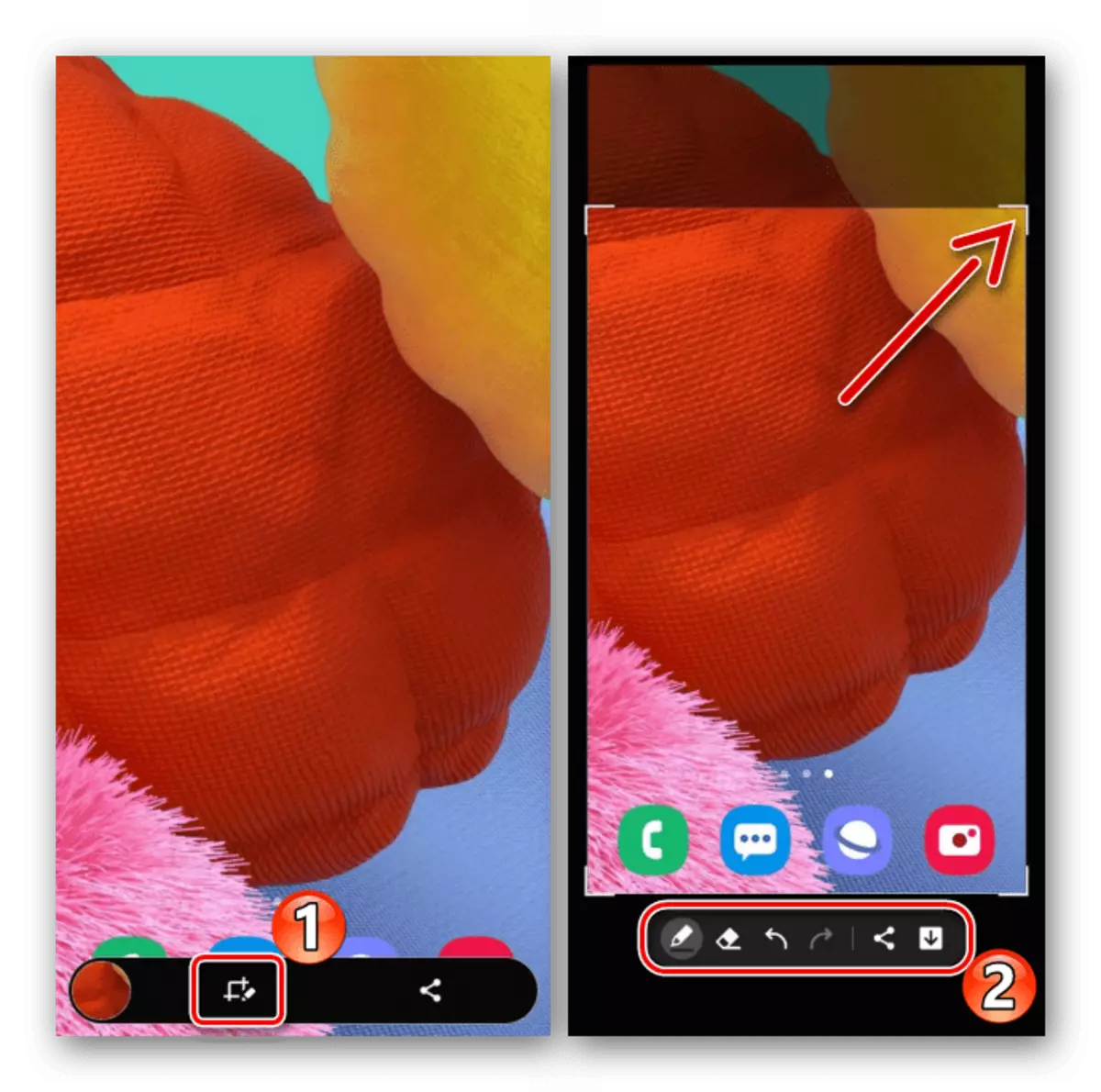
же аны бөлүшүңүз.
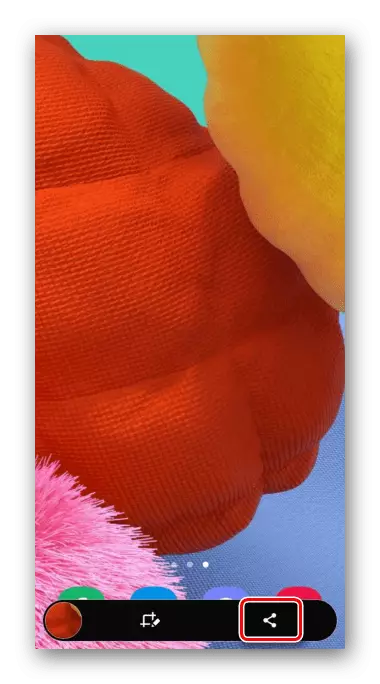
Эгерде аталган панелдин көрүнбөсө, аны туташтырса болот. Бул үчүн, кошумча функцияларды камтыган тутумдук жөндөөлөр бөлүмүнө өтүңүз,
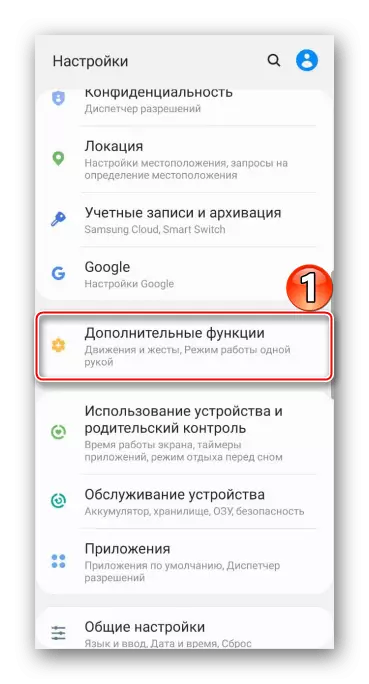
Андан кийин скриншот параметрлеринин арасында биз каалаган жолду табабыз жана аны күйгүзөбүз.
- Түзүлгөн скриншотко кабарлоо аянтынан кире аласыз. Бул жерде жөн гана ачык болушу мүмкүн
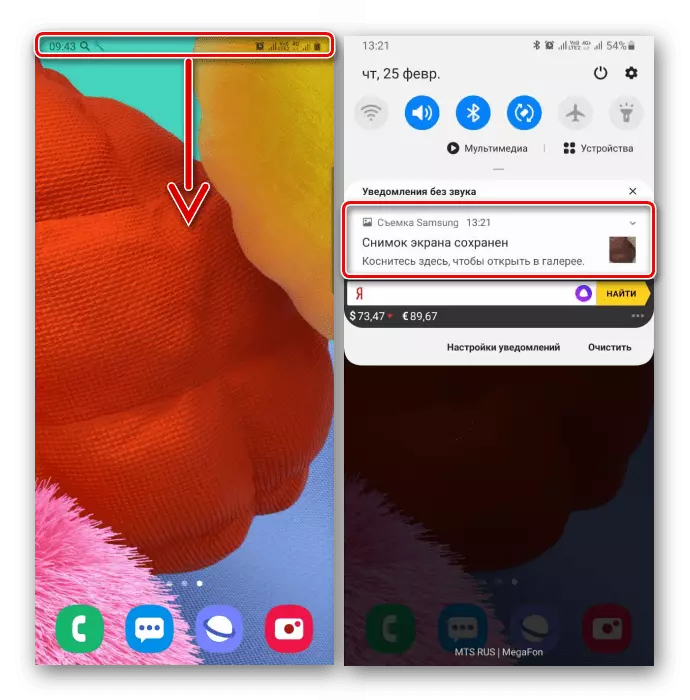
Же башка иш-аракеттерди жасаңыз.
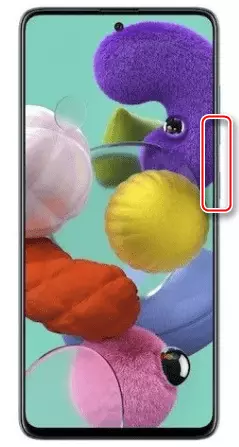
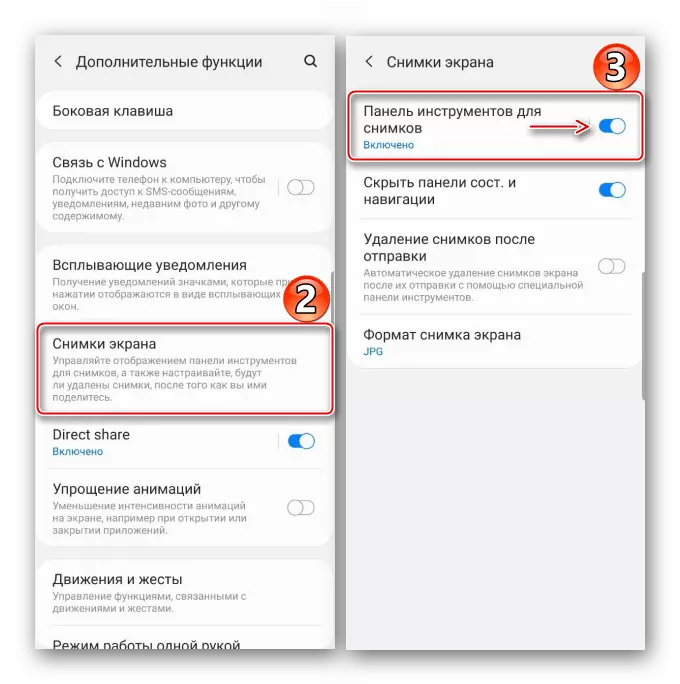
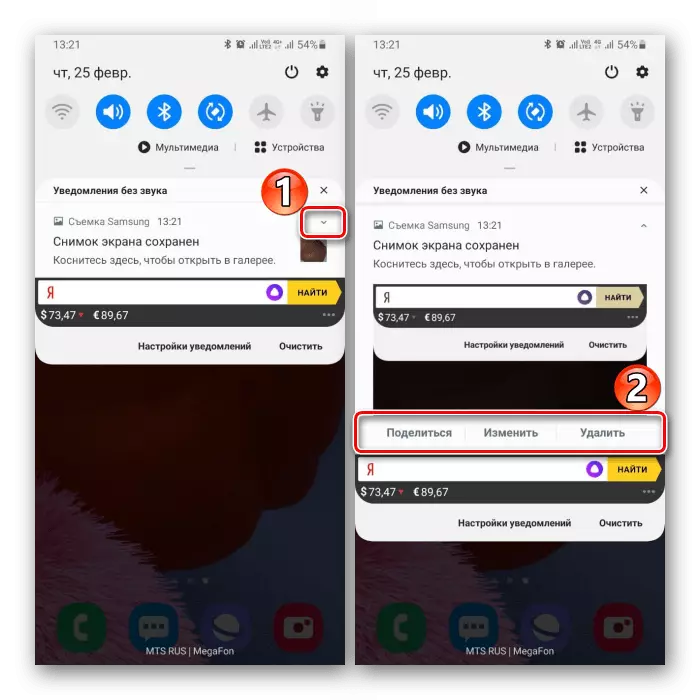
2-вариант: Жаңсоолорду колдонуу
- Галактика A51деги экран түз алаканга жаңсап болушу мүмкүн. Бул тез ыкма, бирок ал биринчи жолу биринчи жолу иштебейт, ал эми опция өзү да өзүңүздү камтышы керек. Түзмөктүн орнотуулардагы кошумча функциялар менен бөлүмгө өтүңүз,
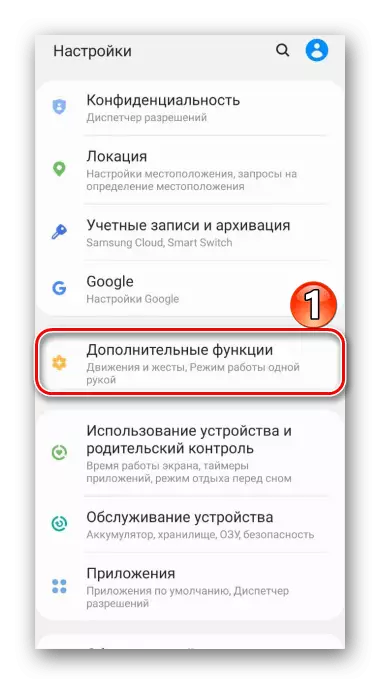
Андан кийин мүмкүн болгон кыймылдардын жана жаңсоолордун арасында, экрандын скриншотун алакан менен жандандырабыз.
- Сүрөткө тартуу үчүн, алаканын четин дисплейге өткөрүшүңүз керек.
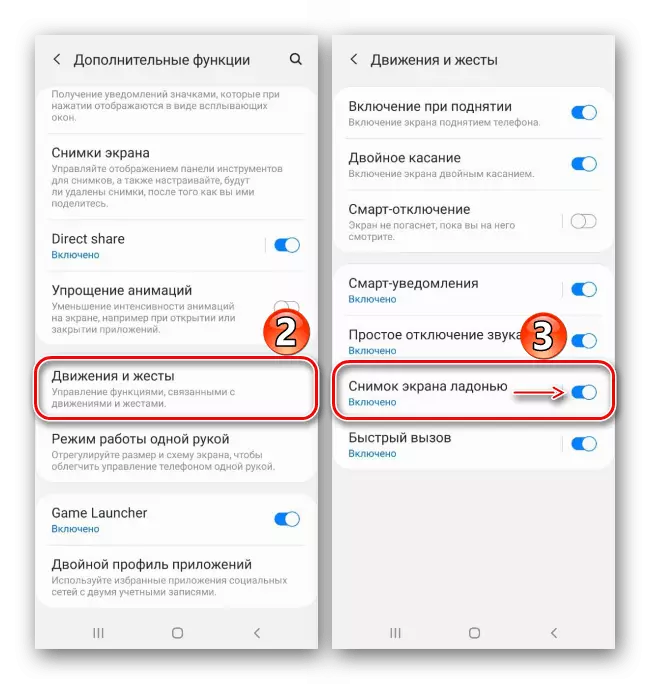
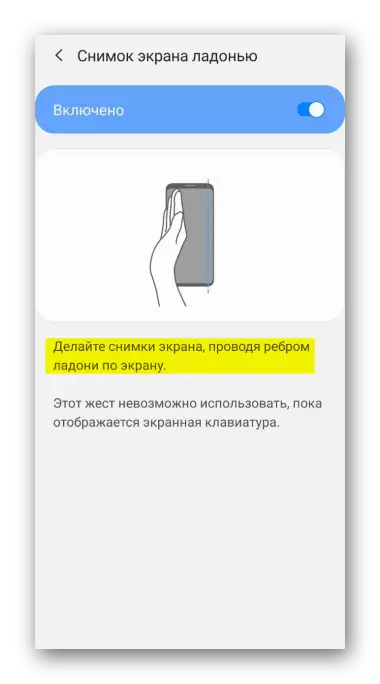
3-вариант: Атайын өзгөчөлүктөр
- "Көмөкчү меню" колдонуп, сиз Samsung телефонунун негизги мүмкүнчүлүктөрүнө тез кире аласыз. Бул функция кандайдыр бир физикалык оорулар менен, мисалы, кыймылдарда ырааттуулуктун жоктугу менен пайдалуу болушу мүмкүн. Демейки боюнча, "көмөкчү меню" өчүрүлгөн, ошондуктан биз "Өзгөчө өзгөчөлүктөр" бөлүмүнө көчүп барабыз,
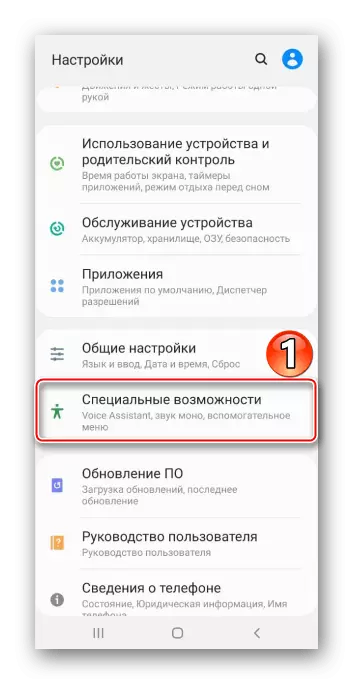
Опцияны табабыз жана "сыдырма" ордуна "сыдырма" позициясына өтөт.
- Оң учурда, калкып жүрүүчү баскычты колдонуп, экранды оңдоңуз.
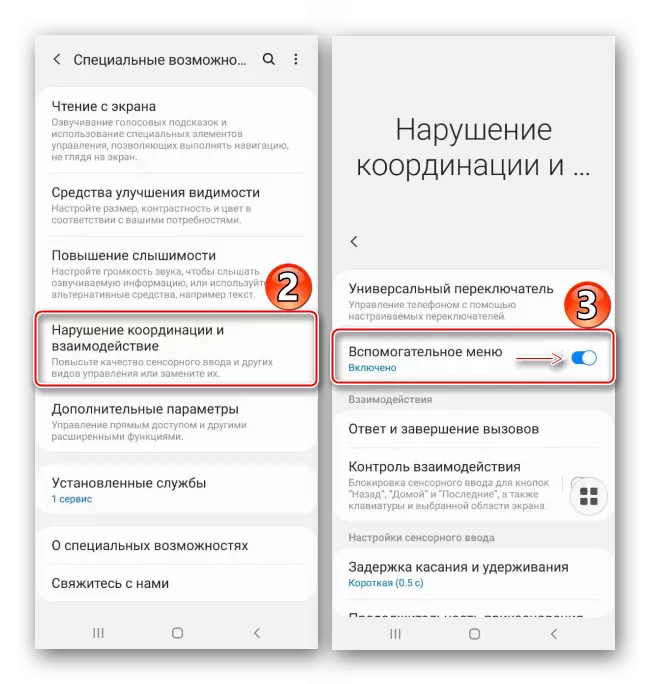
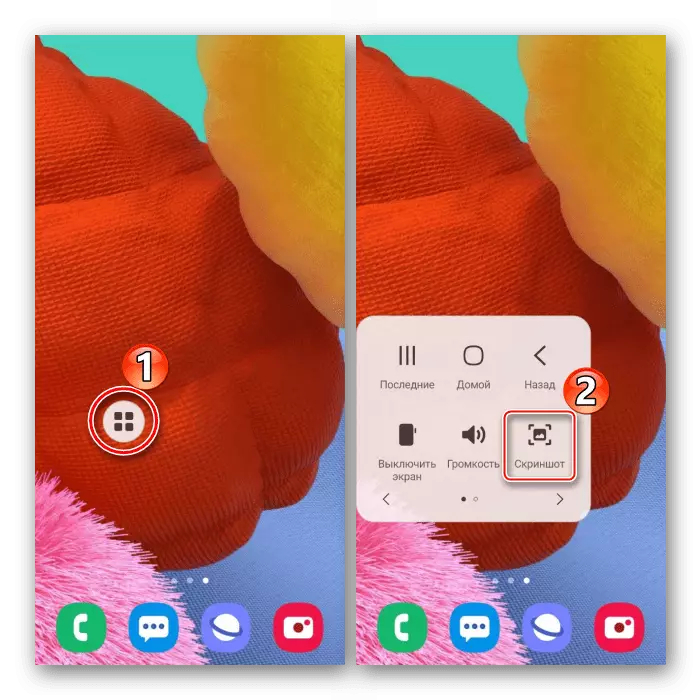
4-вариант: Сыноо менен жылдырыңыз
- Бул функция менен узак скриншот жасалат, сиз жылып турган бир нече экранды туташтырууга мүмкүндүк берет. Бул учурда, бул параметрди туташтырбаңыз, анткени ал автоматтык түрдө өз убагында жеткиликтүү болот. Азыр мурунтан эле сүрөттөлгөн ыкмалардын бирин колдонуп, экранды жасайбыз, андан кийин жебелер менен баскычты басыңыз, экранды жылдырып, аны кайрадан басыңыз. Ошентип, эң керектүү экрандардын саны.
- Натыйжада, биз узун скриншот алабыз.
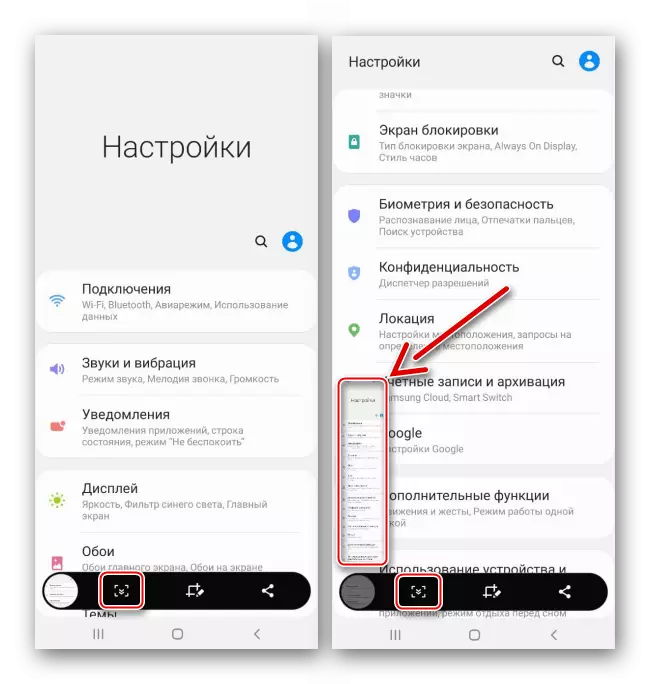
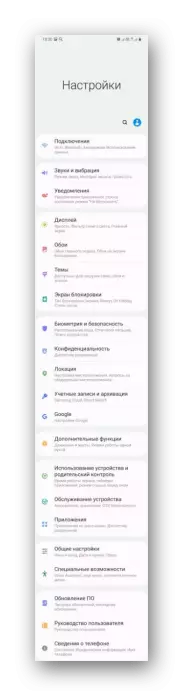
5-вариант: Edge интерфейси
Пайдалуу мүмкүнчүлүктөрдү жана галактика куралдарын айкалыштырган Samsung'дин бренддеги бренддик интерфейси жөнүндө сөз болуп жатат. Ал кошулган же тескерисинче, жок кылынган панелерден турат. Четин колдонуп скриншотду кантип жасоону көр.
- Эгерде интерфейс жандырылса, анын маркер көрүнүшү мүмкүн. Дисплейге серпип коюңуз, аны борборго тартыңыз.
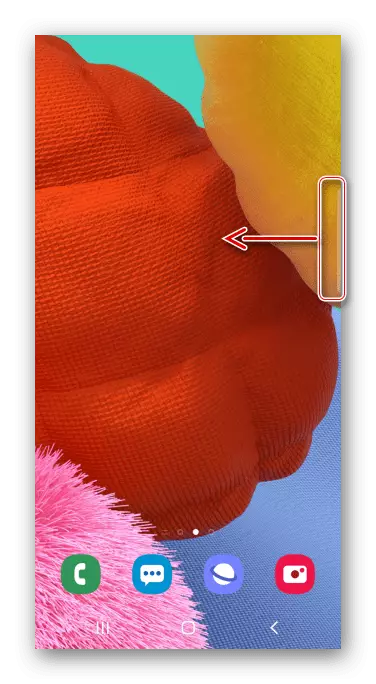
Маркер жок болгон учурда, сиз ийри экрандын параметрлерин ачасыз
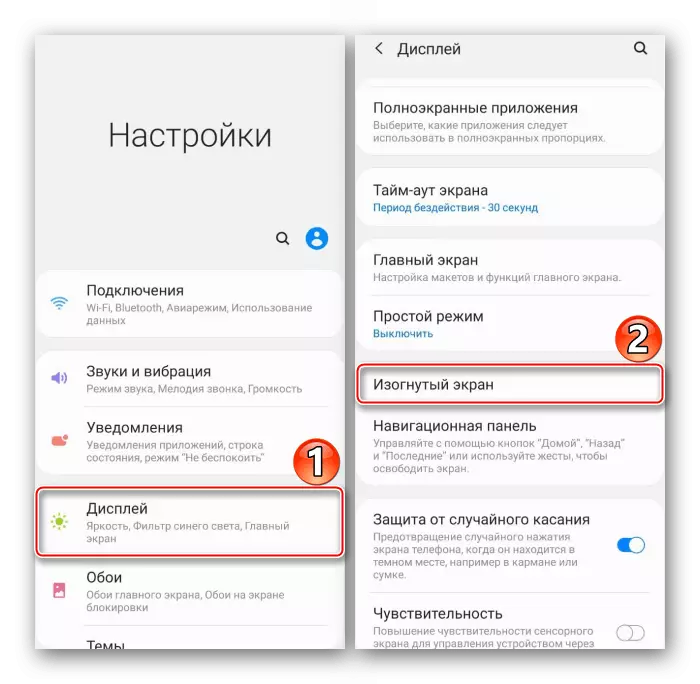
функцияны жандырыңыз.
- Биз "Тандоо жана сактоо" панелине кызыгып жатабыз, биз аны капталга буруп алабыз.
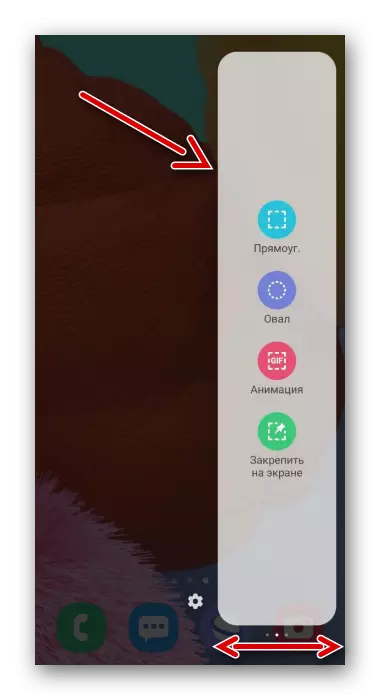
Бул нерсени кошуу үчүн, эгерде жок болсо, "Орнотуулар" сөлөкөтүн чыкылдатып, мүмкүн болушунча каалаган жолду тандаңыз.
- Биз "Бөлүштүрүүнү" сөлөкөтүн басабыз, ал жерге жетүү керек болгон аймакты орнотуп, иш-аракетти ырастаңыз.
- Сүрөттү көтөрүү үчүн, ылдый жагын колдонуңуз, ал аппараттын эс тутумуна таратыңыз же сактаңыз.
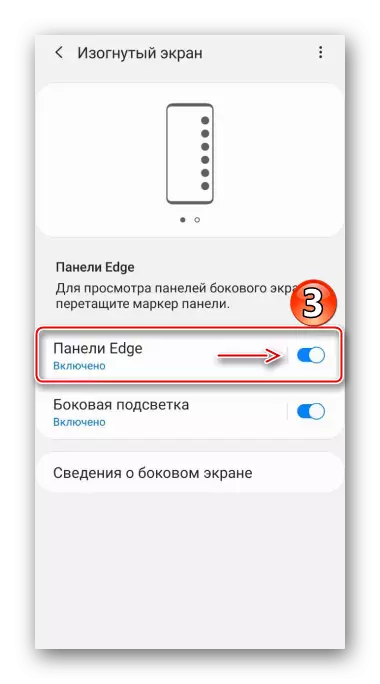
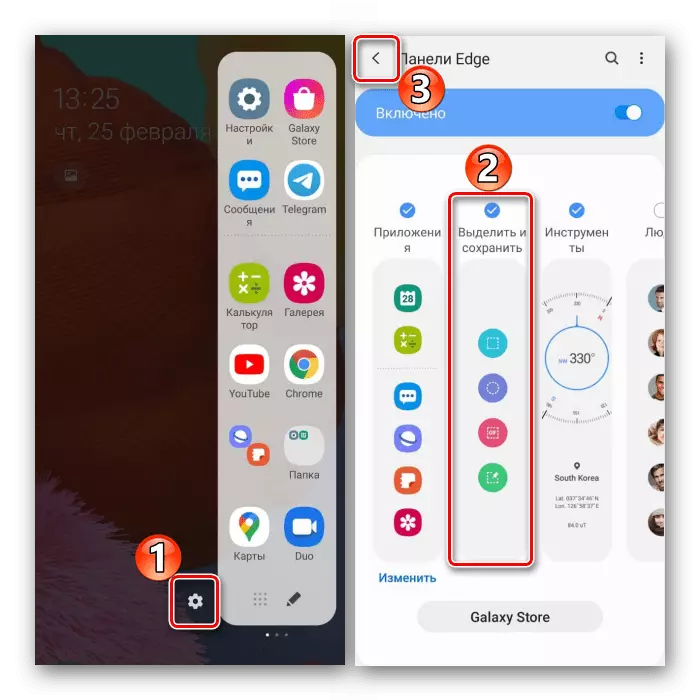
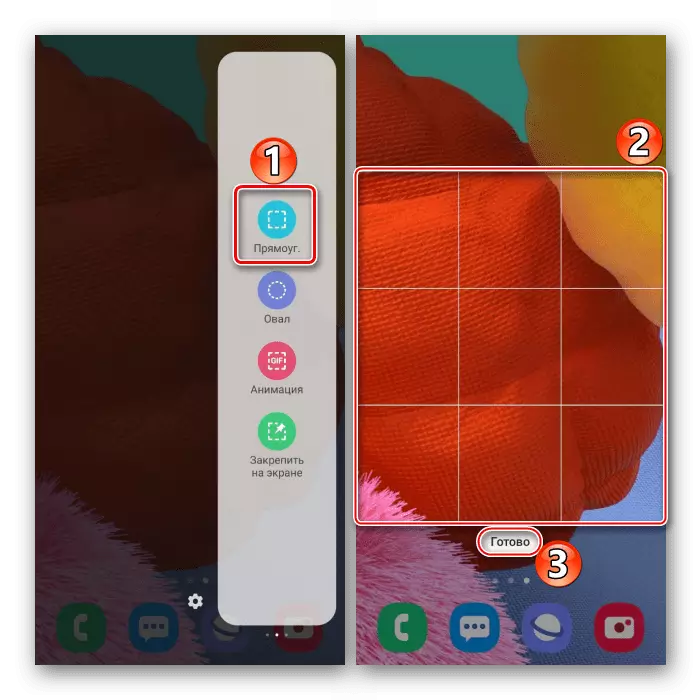
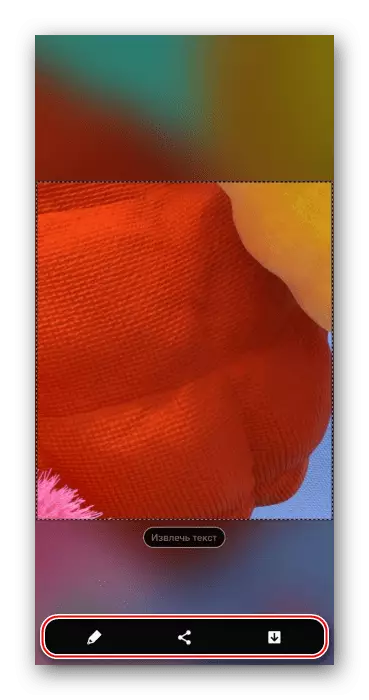
Сүрөттөрдү сактоо
"Галерея" өтүнмөнү издеп жаткан сүрөттөрдү жараткан
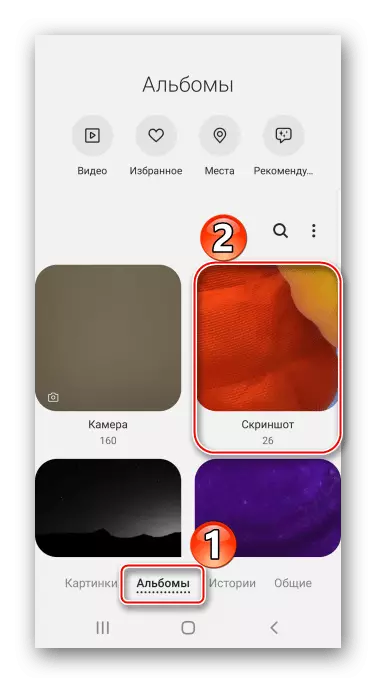
Же файл тейлегичти колдонуп, биз скримпонду эскерүүдөгү "скриншоттор" папкасын табабыз.
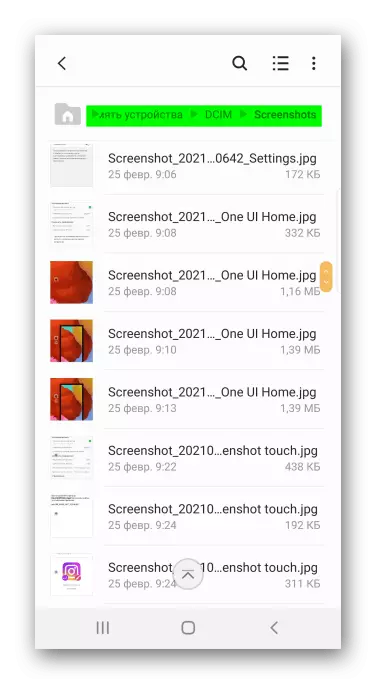
Кара: Samsung Galaxy A21s боюнча Скриншот үчүн кантип Galaxy A10, Galaxy A31, Galaxy A41, Galaxy A50
